引入新的vSphere 8
如果你使用vSphere 7并且关注IT新闻,你可能听说过VMware发布了稳定的新版本vSphere 8.0。
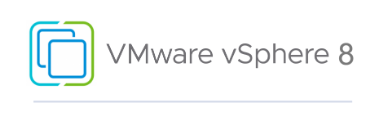
vSphere 8.0支持每个虚拟机可以运行8个vGPU,与vSphere 7 U3相比增加了两倍,让您可以运行更多、更强大的虚拟机,并更快地执行任务。此外,还有更多新品vSphere 8 功能:
vSphere分布式服务引擎
Tanzu Kubernetes Grid 2.0
Lifecycle Management
...
那么,您是否需要立即从vSphere 7升级到vSphere 8?这取决于您的需求。但为了避免发生意外,提前做好esxi7升级8.0和vCenter 8的准备总是必不可少的。接下来,本文将提供从vSphere 7升级到vSphere 8的3种方式,并回答一些常见问题。
vSphere 8的预升级
在开始升级到vSphere 8之前,您应该对vSphere环境执行一些维护和管理活动。
检查兼容性:vSphere 8不支持6.5或更早版本的任何组件。因此,您可能先需要将某些组件升级到版本6.7以上,并在继续升级之前检查这些不兼容性组件。
健康检查:如果环境不处于健康状态,可能会发生错误,可能需要回滚。
SSO域拓扑重新配置:您可以选择自动执行外部平台服务控制器(Platform Services Controller)融合,或在升级之前手动执行聚合或域重新指向任务。
移除vCenter HA:停用和移除vCenter HA可简化升级工作流程,并在升级失败时更容易进行故障排除。
备份您的环境:升级前备份您的vSphere环境非常重要,包括ESXi VM、ESXi和vCenter 配置、Platform Services Controller、分布式虚拟交换机等。
通过傲梅企业备份旗舰版可以批量备份由vCenter管理的虚拟机:
傲梅企业备份旗舰版是一款不需要代理的VM备份软件,支持付费和免费版本的VMware ESXi。它还允许您批量备份由vCenter Server管理的多个虚拟机,并集中监控这些虚拟机的数据保护,让您摆脱繁重而费力的管理任务。
如何将vSphere 7升级到8
在将ESXi 7主机升级到ESXi 8之前,您应该首先检查ESXi8的安装要求,包括硬件、兼容性要求等。我将通过以下3种方式升级到ESXi 8:
使用ISO镜像文件
使用vSphere Lifecycle Manager
使用ESXCLI命令
注意:如果升级由vCenter Server管理的主机,您必须在升级ESXi主机之前更新vCenter Server。如果您没有按照正确的顺序升级您的环境,您可能会丢失数据并无法访问服务器。

✔ 使用ISO从esxi7升级8
你应该下载ESXi 8.0 ISO映像在将esxi7升级8之前。
1. 访问您的VMware ESXi Web客户端(ESXi 7.0),右键单击左侧清单中的“管理”并选择“进入维护模式”。

2. 您可以将ISO挂载到您的远程控制台,将引导配置为从ISO引导并重新启动您的服务器。开始ESXi 8.0引导,引导至安装程序/升级程序。然后按照菜单选择安装ESXI的磁盘。

3. 升级过程成功完成后,安装程序会要求您移除安装介质,然后重新启动。

✔ 使用vSphere Lifecycle Manager将esxi7升级8
对于由vCenter在集群级别管理的主机中您可以使用vSphere Lifecycle Manager作为虚拟中心服务器。
1. 启动vSphere Client并登录到vCenter Server,然后导航到vSphereCluster的属性,单击“更新”选项卡。然后单击“映像”>“设置映像”。
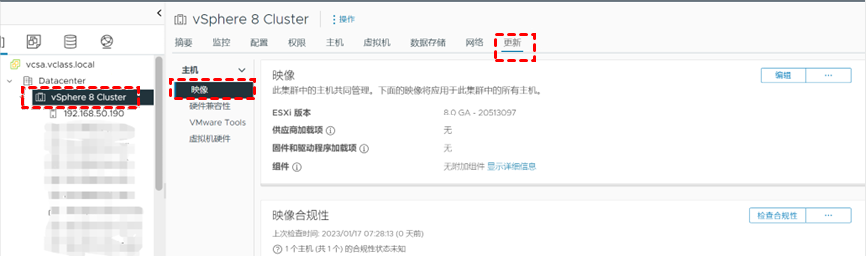
2. 从ESXi版本的下拉列表中选择ESXi 8.0版本。点击“保存”。
3. 确认继续完成映像设置。
4. 检查集群级别的合规性。我们需要修复主机。在这里,我单击“全部修复”按钮。
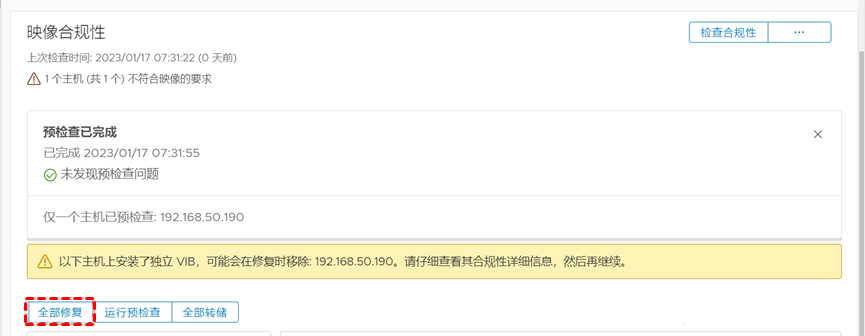
5. 提示操作影响的对话框将弹出。单击“开始修复”按钮。
主机开始修复。几分钟后,您将看到ESXi主机重新启动,并在从vSphere Lifecycle Manager升级后引导至ESXi 8.0。
✔ 使用命令行升级到ESXi 8
接下来,我们可以使用命令行升级现有的ESXi主机。只需几个命令即可轻松完成此操作,包括以下命令:
esxcli network firewall ruleset set -e true -r httpClient
esxcli software profile update -d https://hostupdate.vmware.com/software/VUM/PRODUCTION/main/vmw-depot-index.xml -p ESXi-8.0.0-20513097-standard
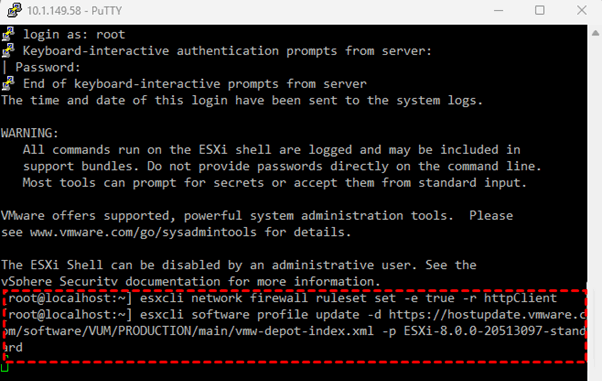
当您看到“The update completed successfully”时,您需要重新启动ESXi主机。
Esxi7升级8的过程很简单。在大多数情况下,许多人会尝试在实验室环境中执行此操作,因为大多数人可能会在其生产环境中推迟。但是,如果要将ESXi主机升级到8.0版本,则必须备份VMware ESXi以防发生故障。
问答:有关esxi升级8.0的常见问题解答
ESXi 6.7 将支持多长时间?
vSphere 6.7计划于2022年10月15日达到停止维护,并于2023年11月15日达到停止技术支持。ESXi版本可以高于vCenter吗?
不可以,VMware不建议使用内部版本号高于vCenter Server的ESXi主机。vCenter Server版本必须与ESXi主机版本相同或更高,或者内部版本号必须高于或与ESXi主机内部版本号相同。我可以远程升级ESXi吗?
可以的,您可以通过在线捆绑包将ESXi更新到新版本。此方法适合拥有免费ESXi许可证但无法访问脱机捆绑包的用户。我可以回滚ESXi升级吗?
可以的,您可以使用直接控制台用户界面恢复到先前版本或ESXi内部版本。
总结
将现有esxi7升级8非常简单,可以通过多种方式完成,包括使用ISO、命令行和vSphere Lifecycle Manager。希望本文提供的多种方法有助于快速使您的实验室环境保持更新的状态。
推荐本站淘宝优惠价购买喜欢的宝贝:
本文链接:https://www.hqyman.cn/post/6474.html 非本站原创文章欢迎转载,原创文章需保留本站地址!
休息一下~~



 微信支付宝扫一扫,打赏作者吧~
微信支付宝扫一扫,打赏作者吧~